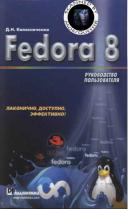Книга: Fedora 8 Руководство пользователя
5.5.5. Как использовать эффекты Compiz
5.5.5. Как использовать эффекты Compiz
Некоторые эффекты (например, колебание окон при перемещении или прозрачность окон) активируются сразу. Но для активации других эффектов нужно нажать определенную комбинацию клавиш. Комбинации клавиш, используемые для активации наиболее интересных эффектов рабочего стола, приведены в табл. 5.2.
Таблица 5.2. Некоторые комбинации клавиш
| Комбинация клавиш | Описание |
|---|---|
| ‹Ctrl+Alt+?› или ‹Ctrl+Alt+?› | Смена рабочего стопа с эффектом куба (рис. 5.44). |
| ‹Ctrl+Alt+левая кнопка мыши› | Нажмите и не отпускайте <Ctrl+Alt>, затем нажмите и не отпускайте левую кнопку мыши: перемещая мышь, вы можете перемещать кубический рабочий стол! |
| ‹Shift+F10› | Замедленный режим, позволяющий как следует рассмотреть некоторые эффекты или сделать снимок экрана того или иного эффекта (клавиша ‹Print Screen›) |
| ‹Ctrl+Alt+?› | Лента рабочим столов. Отображает все рабочие столы в виде фотопленки. Для выбора нужного рабочего стола нажимайте клавиши ‹?› или ‹?› |
| ‹Alt+Tab› | Переключение между приложениями, запущенными на текущем рабочем столе |
| ‹Win+колесико_мыши› | Нажмите клавишу ‹Win› (в Linux ее называют Super key) и с помощью колесика мыши вы можете изменять масштаб любого окна |
| ‹Ctrl+Win› | Активирует эффект Вода (он должен быть включен в ccsm). Для деактивации эффекта достаточно отпустить ‹Ctrl+Win› |
| <Shift+F9> | Активирует/деактивирует эффект Дождь (он должен быть включен в ccsm) |
| ‹Win+Shift+левая кнопка мыши› | Нажмите и не отпускайте клавиши ‹Win› и ‹Shift›, затем с помощью левой кнопки мыши вы можете написать огнем послание на рабочем столе. Для очищения рабочего стола нажмите ‹Win+Shift+C›. Чтобы данная комбинация клавиш работала, нужно "включить" эффект Paint fire on the screen |
Похожие страницы
- 5.5.4. Включение Compiz
- 5.5.3. Установка Compiz
- 28.1 Активация Compiz
- Можно ли избавиться от необходимости использовать двойной щелчок кнопкой мыши при открытии папки?
- Программы: покупать или использовать нелицензионные?
- Какие пароли не стоит использовать?
- Нужно повторно использовать текст, который я уже набирал ранее. Как его скопировать?
- Для работы в Интернете мне надо использовать какой-то «прокси». Как это сделать?
- Где скачать аватар, чтобы использовать его на форуме или в дневнике?
- Скорость работы винчестера SATA оставляет желать лучшего. Как использовать его на полную мощность?
- Как использовать технику разговорных выражений
- Правило успеха № 3. Знать и грамотно использовать инструменты выразительности и убедительности